Noņemiet paroli, pielāgojot konta iestatījumus
- Paroles drošības līdzeklis Windows datoros palīdz aizsargāt sistēmu no iebrucējiem un nesankcionētiem lietotājiem.
- Pieteikšanās paroles noņemšana no operētājsistēmas Windows 10 var padarīt sistēmu neaizsargātu pret nesankcionētu piekļuvi.
- Pieteikšanās paroles atspējošana Lietotāja konta iestatījumos palīdzēs noņemt paroli.
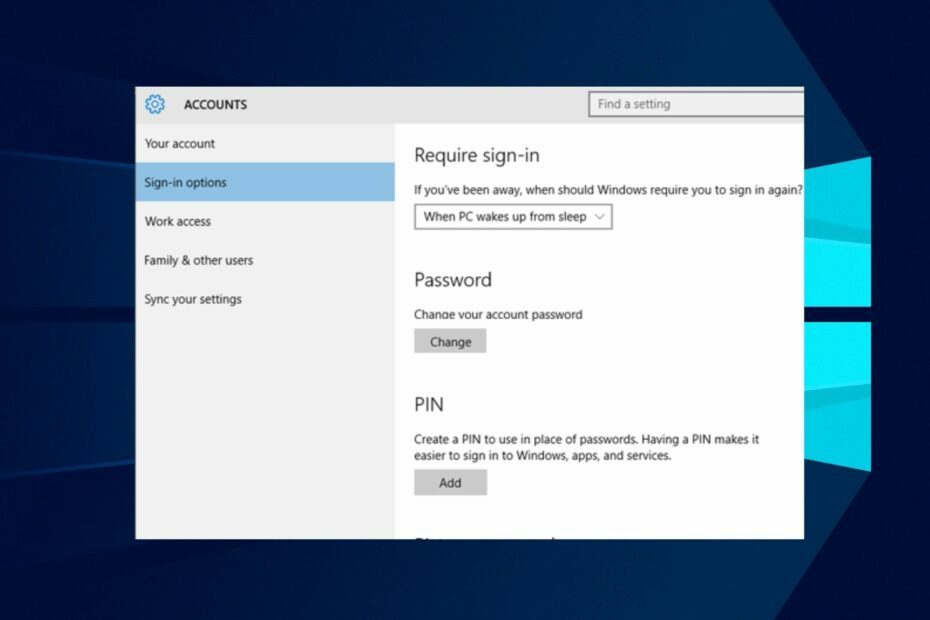
XINSTALĒT, NOklikšķinot uz LEJUPIELĀDES FAILA
- Lejupielādēt DriverFix (pārbaudīts lejupielādes fails).
- Klikšķis Sākt skenēšanu lai atrastu visus problemātiskos draiverus.
- Klikšķis Atjauniniet draiverus lai iegūtu jaunas versijas un izvairītos no sistēmas darbības traucējumiem.
- DriverFix ir lejupielādējis 0 lasītāji šomēnes.
Daudzi lietotāji sūdzas par stresu, ko rada paroles ievadīšana ikreiz, kad viņiem ir nepieciešams pierakstīties savā datorā. Tāpēc viņi meklē veidus, kā noņemt pieteikšanās paroli, lai gan tas nav ieteicams. Tomēr šajā rokasgrāmatā tiks apspriests, kā ātri noņemt pieteikšanās paroles no Windows 10.
Mums ir arī detalizēts ceļvedis par kļūdas kods 0x80280013 kad mēģināt pieteikties sistēmā Windows, un dažas darbības, lai to labotu.
Vai varu aizsargāt datoru bez paroles?
Windows drošības bloķēšanas līdzekļi ļauj pievienot unikālu paroli, lai palīdzētu aizsargāt jūsu uzņēmuma datora informāciju.
Tas neļauj citiem lietotājiem vai iebrucējiem piekļūt tai bez jūsu piekrišanas. Tādējādi iestatīšanas laikā jūsu dators tiks padarīts neaizsargāts bezparoles pieteikšanās operētājsistēmai Windows 10.
Turklāt jaunākām ierīcēm ir arī citi biometriskie drošības līdzekļi, piemēram, sejas atpazīšanas un pirkstu nospiedumu skenēšanas tehnoloģijas. Tātad, ja izmantojat šādu ierīci, varat aizsargāt savu datoru bez paroles. Pretējā gadījumā jūsu dators būs neaizsargāts pret nesankcionētu piekļuvi lokāli un attālināti.
Tomēr jums nav jāuztraucas par drošību, ja jums ir ierīce bez kritiskiem failiem un nepieciešama tikai ātra piekļuve.
Kā es varu noņemt paroli no Windows 10?
1. Atspējojiet paroles pieteikšanos lietotāju kontos
- Ar peles kreiso taustiņu noklikšķiniet uz Sākt poga, ierakstiet netplwiz meklēšanas lodziņā un pēc tam atlasiet netplwiz no rezultāta līdz atvēršanai Lietotāju konti.

- Noņemiet atzīmi no izvēles rūtiņas Lai lietotu šo datoru, lietotājiem jāievada lietotājvārds un parole opciju, pēc tam noklikšķiniet uz Pieteikties pogu.

- Uz Pierakstīties automātiski uzvedni, ievadiet savu Lietotājvārds un parole, pēc tam noklikšķiniet uz labi pogu.
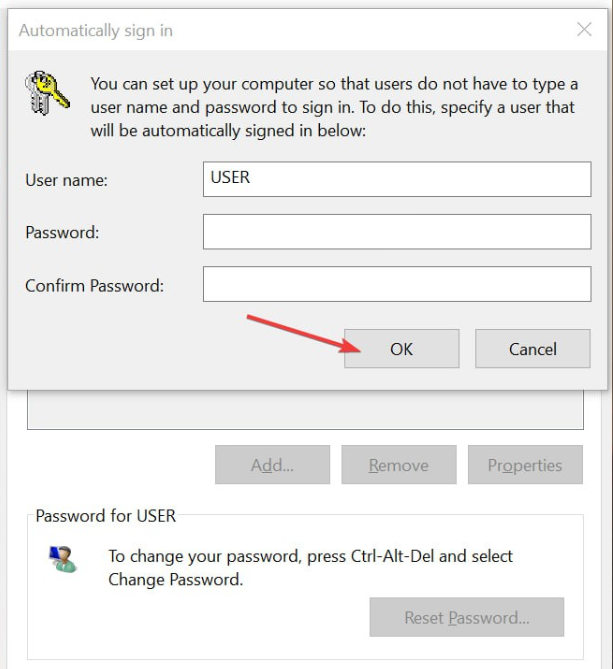
- Klikšķis labi lai piemērotu izmaiņas.
- Restartējiet datoru un pirms pieteikšanās pārbaudiet, vai tam ir nepieciešama parole.
Iepriekš minētās darbības atspējos paroli un neļaus sistēmai pieprasīt lietotājiem ievadīt lietotājvārdu un paroli pirms datora lietošanas.
Ja tur ir Netplwiz nav izvēles rūtiņas logā, pārbaudiet iepriekš norādīto saiti, lai uzzinātu detalizētas darbības, lai to atgūtu.
2. Noņemiet paroli no iestatījumiem
- Nospiediet Windows + es taustiņu, lai atvērtu Windows iestatījumi lietotne.
- Klikšķiniet uz Konti un atlasiet Ielogoties opcijas no kreisās rūts.

- Klikšķiniet uz Mainīt saskaņā Parole sadaļā.

- Ievadiet pašreizējo paroli un noklikšķiniet uz Nākamais.
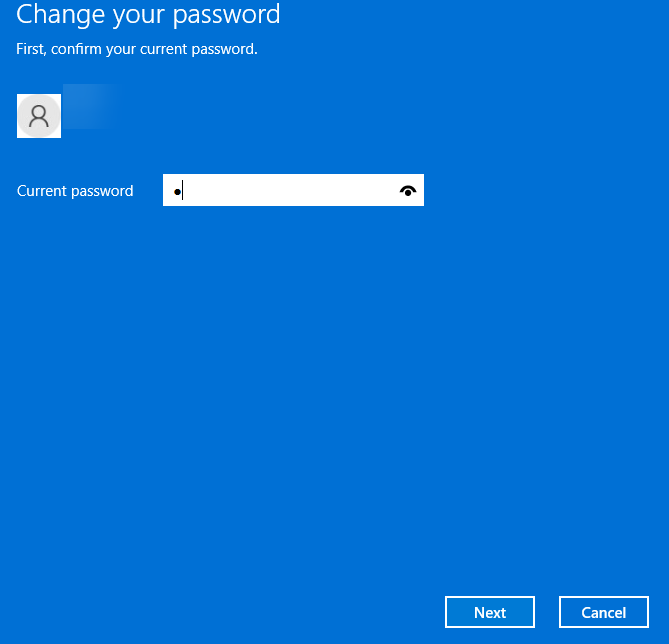
- Jaunajā logā, lai ievadītu jaunas paroles, atstājiet visas atstarpes tukšas un noklikšķiniet uz Nākamais.
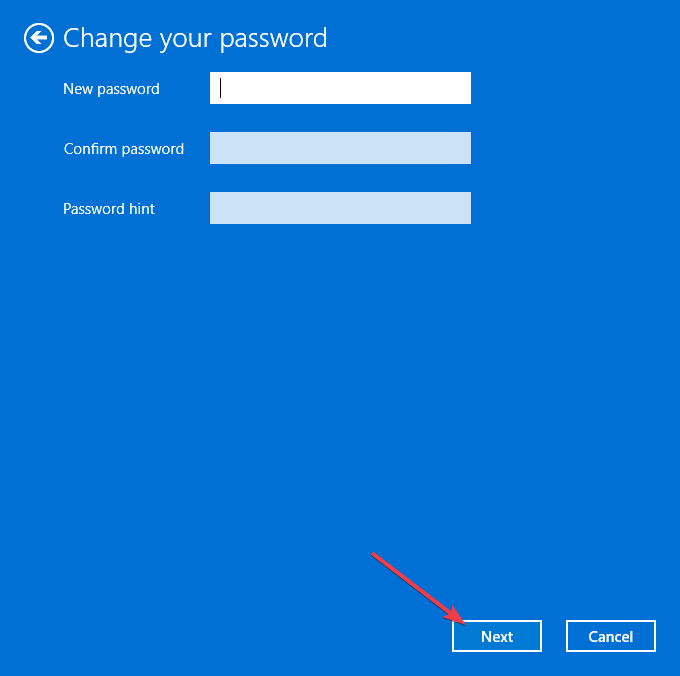
Šis process pilnībā noņems paroles.
- Kā atzīmēt komentāru ar Patīk programmā Microsoft Word
- Kā pēc noklusējuma atspējot SMB parakstīšanu operētājsistēmā Windows 11
- Kā pilnībā atinstalēt Spotify operētājsistēmā Windows 11
- 7. izpildlaika kļūda: trūkst atmiņas [Labot]
3. Noņemiet paroli, izmantojot vadības paneli
- Ar peles kreiso taustiņu noklikšķiniet uz Sākt poga, ierakstiet vadības panelis, un palaidiet to.
- Izvēlieties Lietotāja konts.

- Pēc tam atlasiet Pārvaldiet citu kontu.
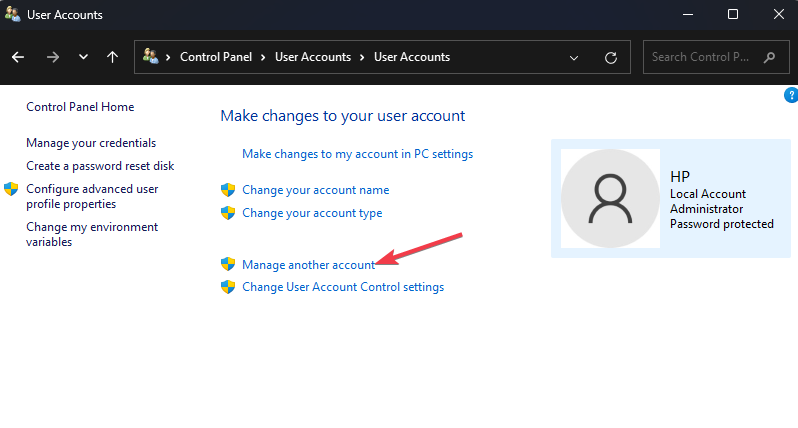
- Tagad atlasiet kontu, kura lietotājs tiks noņemts no šī loga.
- Noklikšķiniet uz Mainiet paroli saite.

- Ievadiet savu pašreizējā parole un atstājiet citas ailes tukšas. Pēc tam noklikšķiniet uz Mainiet paroli.

Līdzīgi kā Windows iestatījumi, šī ir alternatīva lietotāja konta paroļu noņemšanai.
4. Izmantojiet komandu uzvedni
- Nospiediet Windows + R taustiņi, lai atvērtu Skrien dialoglodziņā ierakstiet cmd, un sit Ievadiet.
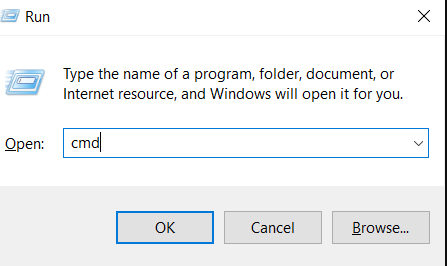
- Kad tiek atvērts komandu uzvednes logs, ierakstiet šādu komandu un nospiediet Ievadiet:
tīkla lietotājs administrators*
- Sistēma lūgs ievadīt jaunu paroli. Neievadiet neko un nospiediet Ievadiet taustiņu divreiz.
Šis process noņems administratora paroli.
5. Noņemiet, izmantojot lokālos lietotājus un grupas
- Nospiediet Windows + R taustiņi, lai atvērtu Skrien dialoglodziņā ierakstiet lusrmgr.msc, un sit Ievadiet.
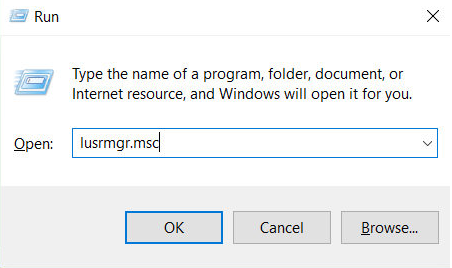
- Tagad noklikšķiniet uz Lietotāji, ar peles labo pogu noklikšķiniet uz sava lietotāja konts, un atlasiet Uzstādīt paroli.
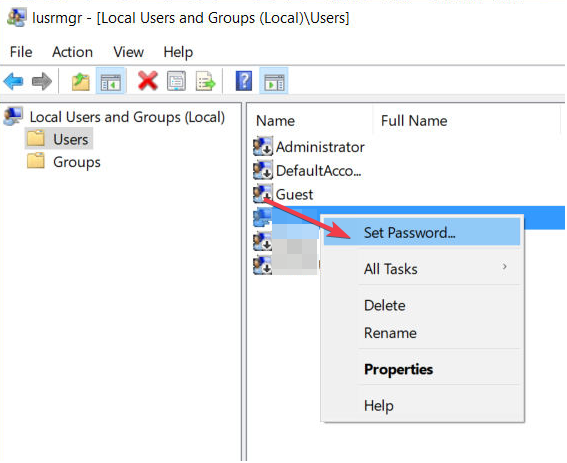
- Pēc tam atlasiet Turpināt nākamajā ekrānā.
- Nākamajā ekrānā atstājiet laukus tukšus un noklikšķiniet uz labi.

Vietējie lietotāji un grupas ir vēl viena utilīta, kas ļauj mainīt sistēmu. Izmantojot to, varēsit viegli mainīt vai noņemt savu paroli.
Šis process ir pēdējais līdzeklis, jo tas pilnībā atspējos pierakstīšanās iespēju. Tādējādi parole nav pat jāiestata vai jānoņem.
Alternatīvi, mūsu lasītāji var pārbaudīt mūsu rakstu par problēmas novēršanu nav pieteikšanās ekrāna problēma Windows datoros.
Tāpat jūs varētu interesēt mūsu visaptverošais ceļvedis par problēmu risināšanu Microsoft konti nepastāv kļūda jūsu datorā.
Ja jums ir papildu jautājumi vai ieteikumi, lūdzu, atstājiet tos komentāru sadaļā.
Vai joprojām ir problēmas? Labojiet tos, izmantojot šo rīku:
SPONSORĒTS
Dažas ar draiveri saistītas problēmas var atrisināt ātrāk, izmantojot īpašu rīku. Ja jums joprojām ir problēmas ar draiveriem, vienkārši lejupielādējiet DriverFix un iedarbiniet to ar dažiem klikšķiem. Pēc tam ļaujiet tai pārņemt un nekavējoties izlabojiet visas jūsu kļūdas!


